Łączenie się z bezprzewodową siecią LAN przez skonfigurowanie szczegółów (metoda konfiguracji ręcznej)
Możesz połączyć się z routerem bezprzewodowej sieci LAN, wprowadzając ręcznie wszystkie informacje o routerze, takie jak identyfikator SSID, klucz sieciowy i ustawienia zabezpieczeń.
Do połączenia z bezprzewodową siecią LAN wymagane są uprawnienia administratora.
|
Wymagane czynności przygotowawcze
|
|
Przygotuj informacje o routerze bezprzewodowej sieci LAN, z którym chcesz się połączyć, i trzymaj je w pobliżu. Informacje wymagane do połączenia z routerem bezprzewodowej sieci LAN
Jeśli łączysz się z routerem bezprzewodowej sieci LAN obsługującym standard zabezpieczeń WPA-EAP lub WPA2-EAP, ustaw IEEE 802.1X. Stosując IEEE 802.1X
|
1
Na panelu sterowania naciśnij [Ustaw. bezprz. LAN] na ekranie [Główny]. Ekran [Główny]
Zostanie wyświetlony ekran [Wybierz sieć].
Jeśli pojawi się ekran logowania, wprowadź identyfikator i kod PIN menedżera systemu, a następnie naciśnij [Zaloguj się]. Logowanie się do urządzenia
Gdy pojawi się komunikat [Włączyć bezprz. sieć LAN?], naciśnij [Tak].
Gdy pojawi się komunikat [Nie można znaleźć punktu dostępu.], naciśnij [Zamknij].
2
Naciśnij [Inne połączenia].
3
Naciśnij [Wprowadź ręcznie nazwę sieci].
Zostanie wyświetlony ekran wprowadzania SSID.
4
Wprowadź SSID, a następnie naciśnij [Zastosuj].
Zostanie wyświetlony ekran [Ustaw. zabezpieczeń].
5
Wybierz standard zabezpieczeń, ustaw uwierzytelnianie i szyfrowanie.
 Gdy używasz WEP
Gdy używasz WEP
|
1
|
Naciśnij [WEP].
Zostanie wyświetlony ekran [Uwierzytel. 802.11].
|
|
2
|
Wybierz metodę uwierzytelniania.
[System otwarty]
Używa otwartego uwierzytelniania.
* Jeśli wybierzesz tę metodę uwierzytelniania, podczas połączenia z routerem bezprzewodowej sieci LAN, który używa klucza współdzielonego, wystąpi błąd uwierzytelniania. W tym momencie ustawienie urządzenia zmienia się na [Klucz współdzielony] i podejmowana jest próba ponownego połączenia się z routerem.
[Klucz współdzielony]
Używa klucza szyfrującego dla hasła.
|
|
3
|
Naciśnij [Edytuj klucz szyfrowania].
|
|
4
|
Wybierz klucz szyfrowania, który nie jest zarejestrowany.
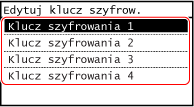
Zostanie wyświetlony ekran wprowadzania klucza szyfrującego.
|
|
5
|
Wprowadź klucz sieciowy, a następnie naciśnij [Zastosuj].
Klucz szyfrujący jest rejestrowany na ekranie [Klucz szyfrowania].
|
|
6
|
Naciśnij [Wybierz klucz szyfrowania].
|
|
7
|
Wybierz zarejestrowany klucz szyfrowania.
|
 Gdy korzystasz ze standardu WPA-PSK, WPA2-PSK lub WPA3-SAE
Gdy korzystasz ze standardu WPA-PSK, WPA2-PSK lub WPA3-SAE
|
1
|
Wybierz [WPA/WPA2-PSK], [WPA2-PSK/WPA3-SAE] lub [WPA3-SAE], aby dopasować ustawienia zabezpieczeń routera bezprzewodowej sieci LAN.
Zostanie wyświetlony ekran [Metoda szyfrowania].
|
|
2
|
Wybierz metodę szyfrowania.
Zostanie wyświetlony ekran wprowadzania klucza szyfrującego.
Gdy wybierzesz [Autom.], AES-CCMP lub TKIP jest ustawiany automatycznie w zależności od routera bezprzewodowej sieci LAN, z którym chcesz się połączyć. Należy pamiętać, że w przypadku korzystania ze standardu WPA3-SAE metoda szyfrowania jest ustawiona na AES-CCMP, nawet jeśli wybrano opcję [Autom.].
|
|
3
|
Wprowadź klucz sieciowy, a następnie naciśnij [Zastosuj].
|
 Gdy używasz WPA-EAP lub WPA2-EAP
Gdy używasz WPA-EAP lub WPA2-EAP
Naciśnij [WPA/WPA2-EAP]  [OK].
[OK].
 [OK].
[OK]. Gdy nie używasz standardu bezpieczeństwa
Gdy nie używasz standardu bezpieczeństwa
Naciśnij [Brak].
6
Sprawdź komunikat, a następnie naciśnij [Tak].
Jeśli urządzenie jest prawidłowo podłączone do sieci, pojawi się [Połączono.].
7
Odczekaj kilka minut.
Gdy urządzenie jest podłączone do bezprzewodowej sieci LAN, [ ] pojawi się na ekranie [Główny] i ekranie każdej funkcji.
] pojawi się na ekranie [Główny] i ekranie każdej funkcji.
Domyślnie adres IP ustawiany jest automatycznie.
Aby użyć określonego adresu IP, ustaw go ręcznie.
Ustawianie adresów IPv4
Ustawianie adresów IPv6
 ] pojawi się na ekranie [Główny] i ekranie każdej funkcji.
] pojawi się na ekranie [Główny] i ekranie każdej funkcji.Domyślnie adres IP ustawiany jest automatycznie.
Aby użyć określonego adresu IP, ustaw go ręcznie.
Ustawianie adresów IPv4
Ustawianie adresów IPv6

|
Jeśli podczas pracy pojawi się komunikat o błędzie i nie będzie można ustanowić połączeniaNaciśnij [Zamknij], sprawdź informacje dotyczące routera bezprzewodowej sieci LAN, z którym chcesz się połączyć, i powtórz procedurę, zaczynając od kroku 2.
|